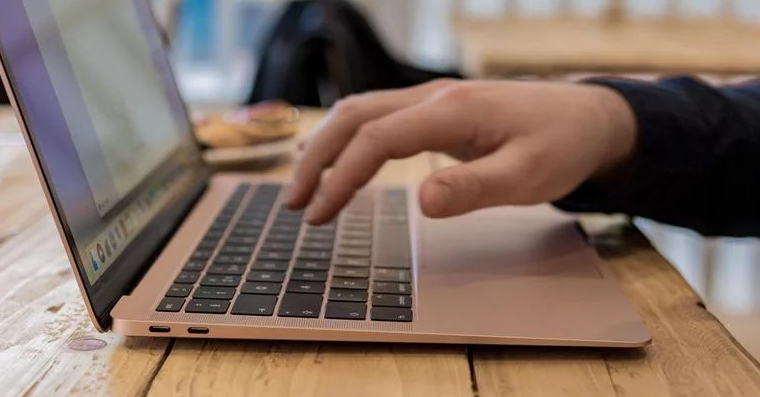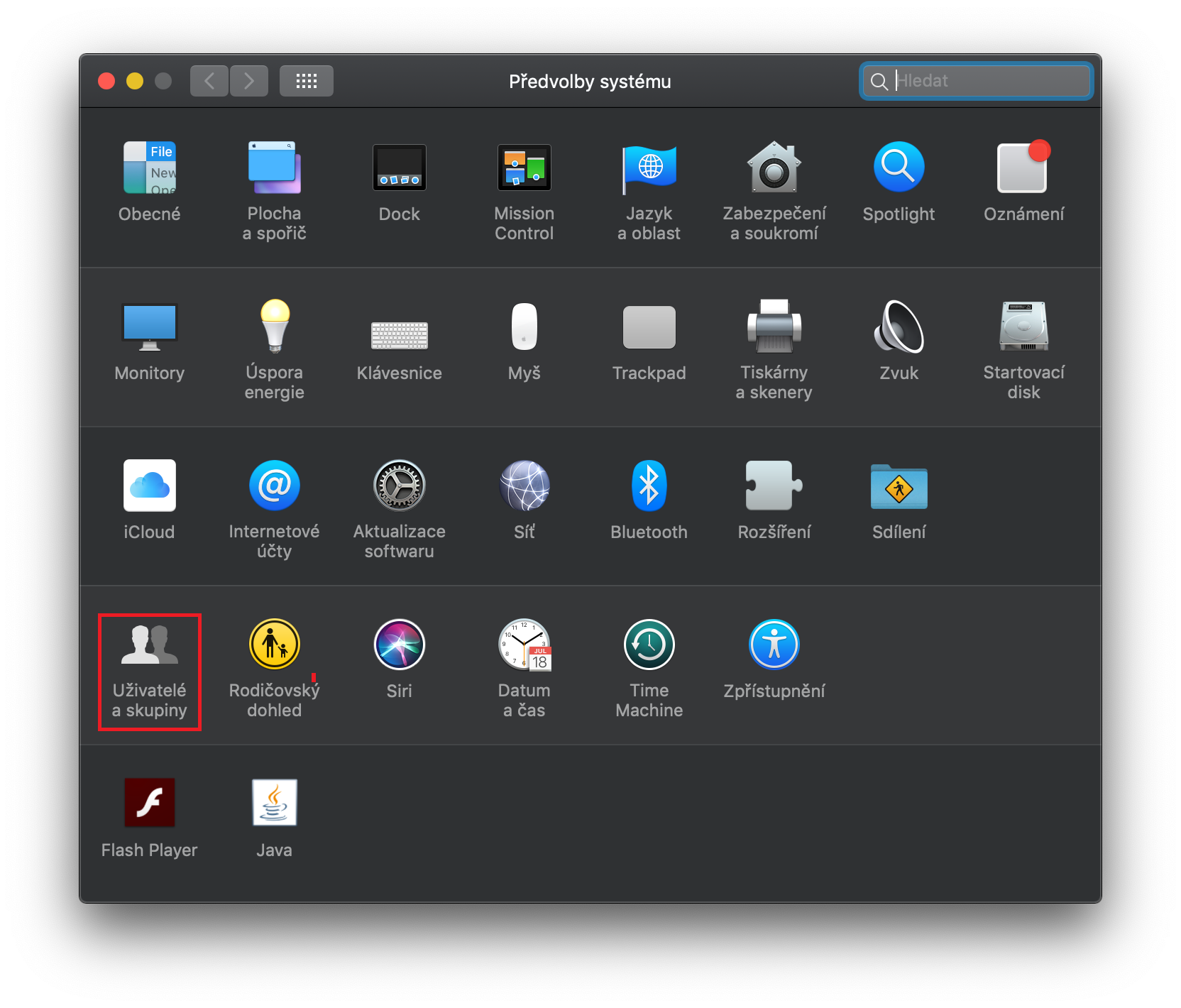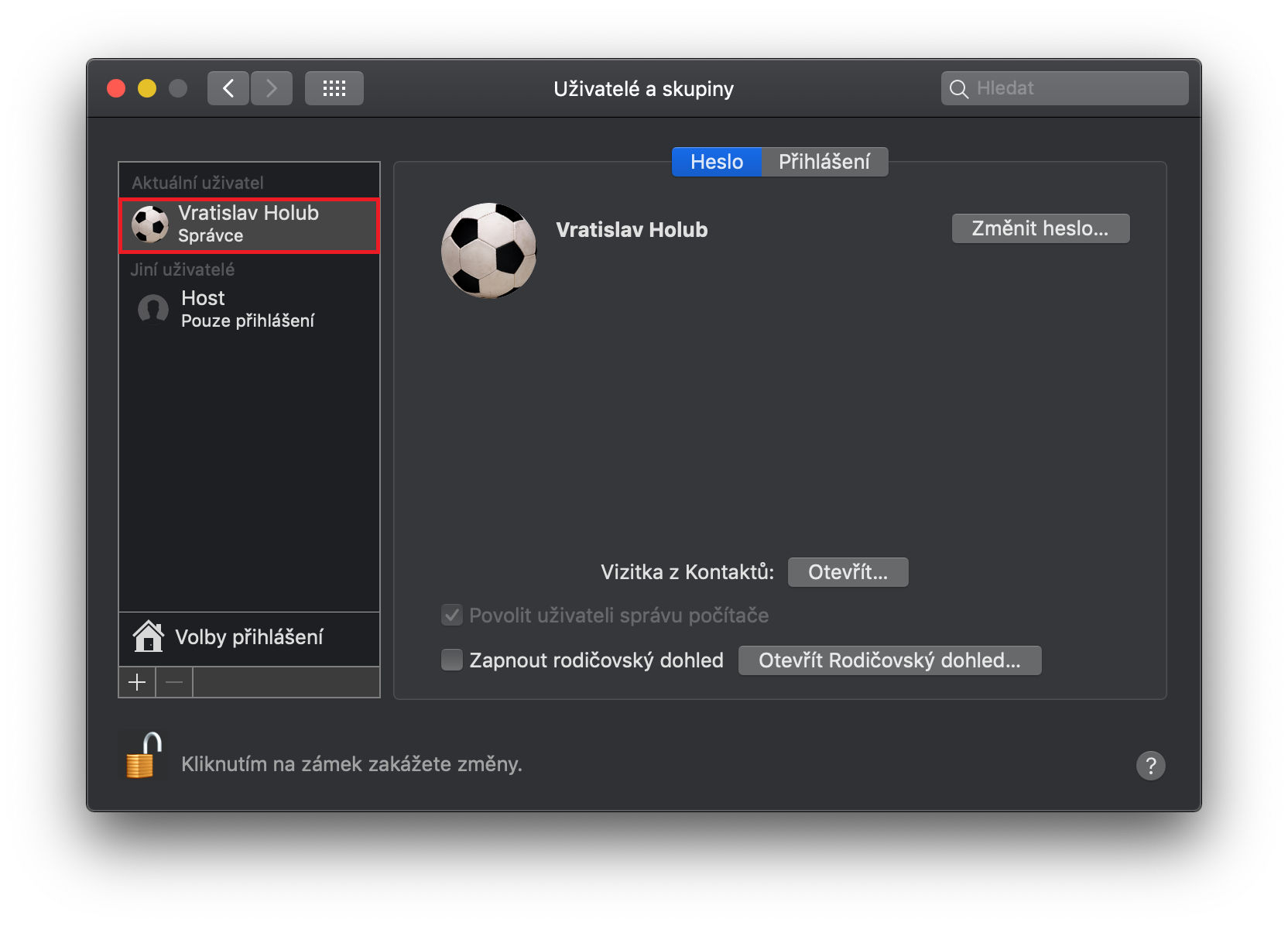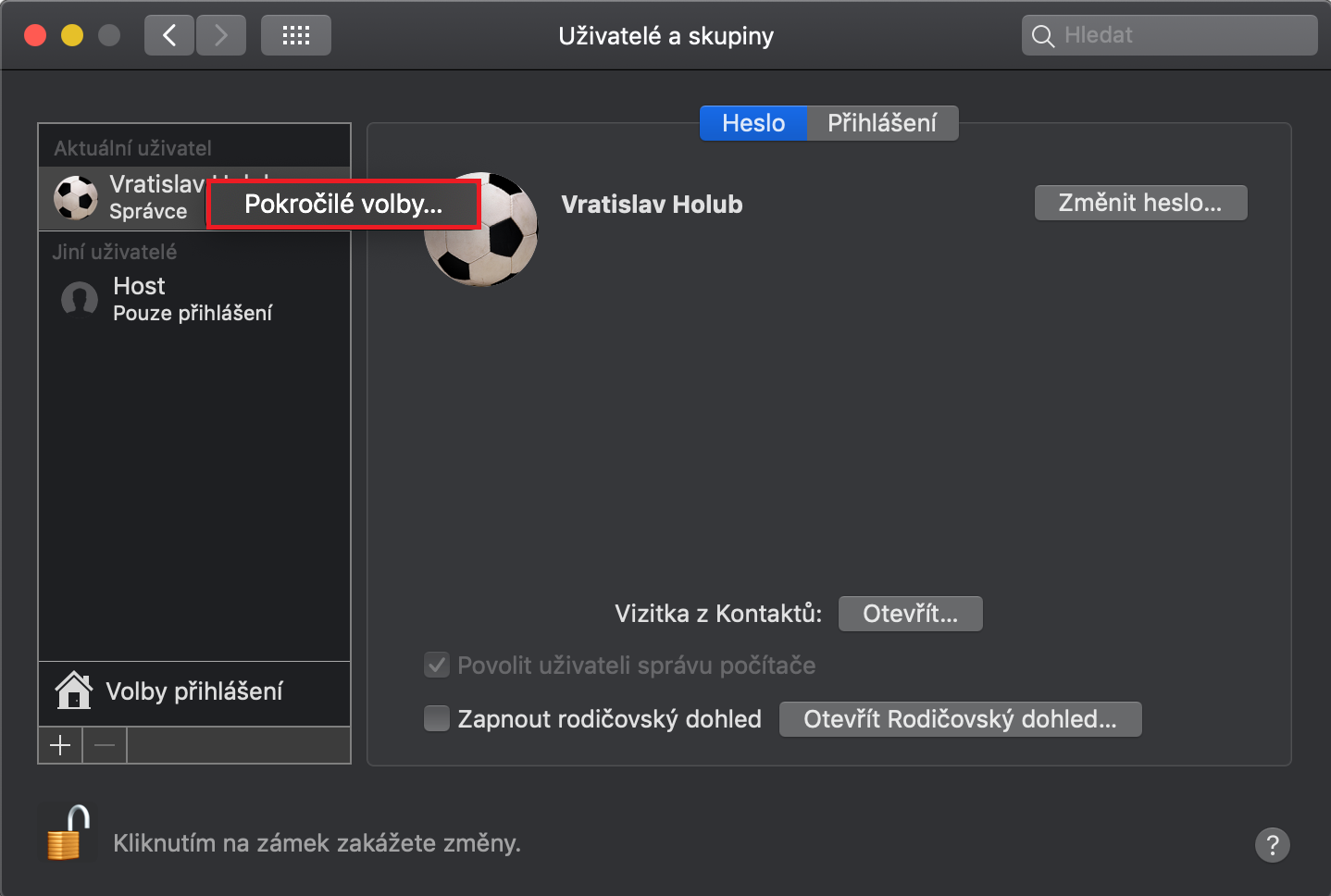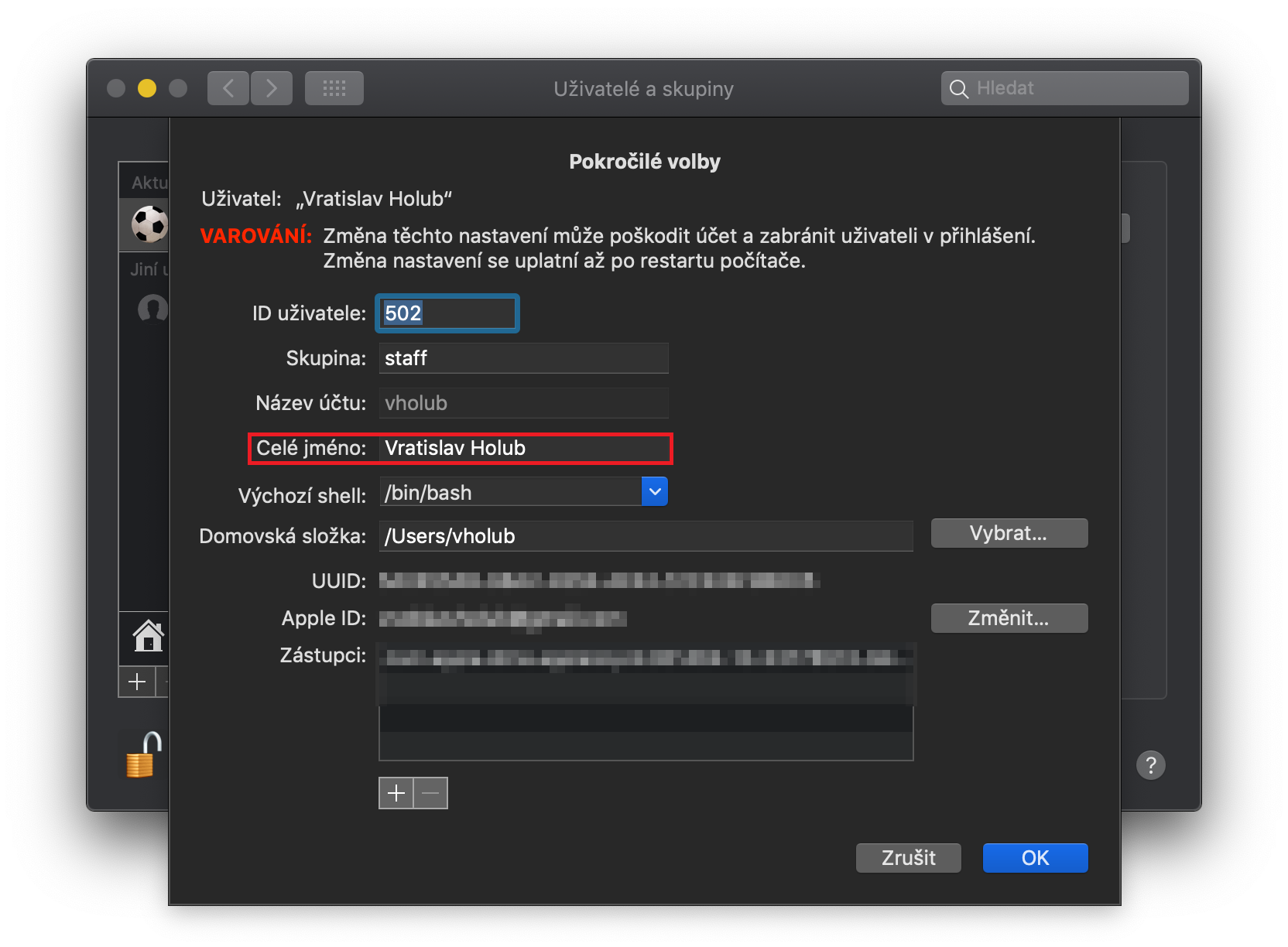Pokud jste si před několika lety koupili Mac či MacBook a při nastavování jste si jako jméno uživatelského profilu nastavili přezdívku, tak určitě nejste jediní na světě. I já osobně jsem to v mladších letech několikrát udělal, a to jak ve Windowsu, tak i v macOS. Postupem času si však začnete uvědomovat, že přezdívka asi není úplně to pravé, co chcete na uzamčené obrazovce ukazovat. Naštěstí lze celkem jednoduše v macOS uživatelské jméno změnit. Pokud si i vy chcete změnit vaše uživatelské jméno v podobě přezdívky na jméno a příjmení, popřípadě pokud jste při zadávání uživatelského jména udělali chybu, tak čtěte dále.
Mohlo by vás zajímat

Jak změnit název uživatelského profilu
Nejprve je nutné, abychom na našem macOS zařízení, tzn. na Macu či MacBooku, klikli v levém horním rohu obrazovky na Apple logo. Zobrazí se nabídka, ve které klikneme na možnost Předvolby systému… Otevře se nové okno, ve kterém se přesuneme do záložky Uživatelé a skupiny (čtvrtý řádek, první ikona). V levém menu lokalizujeme účet, u kterého chceme změnit jméno, a klikneme na něj pravým tlačítkem. Zobrazí se jediná možnost Pokročilé volby…, kterou rozklikneme. Zobrazí se nové okno, ve kterém už pouze stačí přepsat textové pole u názvu Celé jméno. Poté klikneme na OK a zavřeme předvolby. Nyní už stačí pouze váš Mac či MacBook restartovat.
Možná se ptáte, jestli lze změnit i název účtu, pod kterým se všechno ukládá do vašeho úložiště. Tato operace je možná, avšak pro správné fungování musíte změnit cestu k domovské složce a samotný název účtu. A co víc, i sám Mac vám řekne, že při změně názvu účtu může dojít k problémům či nefunkčnosti zařízení. Změnu názvu účtu tedy lze složitějším způsobem provést, i přesto se to ale nedoporučuje.